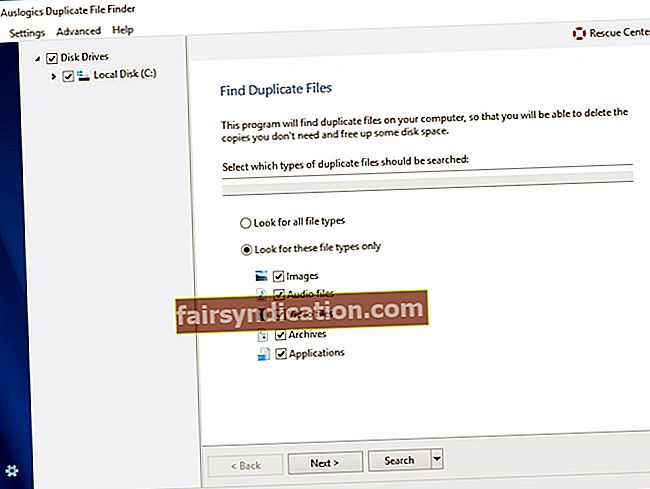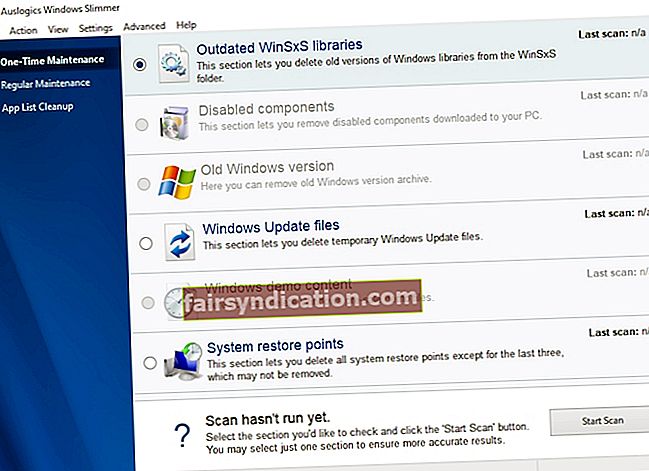"Không có gì là quá lớn để cố gắng"
William Van Horne
Ngày nay, việc chia sẻ các tệp lớn được cho là khá dễ dàng. Ví dụ: với một dịch vụ tiện dụng và trực quan như Dropbox trong kho vũ khí của bạn, bạn có cơ hội tải xuống hoặc chia sẻ tệp Zip qua liên kết mà không cần nỗ lực nhiều. Tuy nhiên, bạn có thể đã phát hiện ra rằng mọi thứ không phải lúc nào cũng suôn sẻ như vậy. Vì vậy, nếu bạn đang tìm cách tải các tệp lớn lên Dropbox vì bạn gặp phải vấn đề tệp Zip quá lớn với Dropbox, thì bạn chắc chắn đã đến đúng nơi - chúng tôi có rất nhiều mẹo đã được chứng minh về cách khắc phục sự cố được đề cập:
1. Không vượt quá giới hạn một GB với Zip của bạn
Để bắt đầu, có một thực tế chính mà bạn nên xem xét: tệp hoặc thư mục bạn muốn chia sẻ hoặc tải xuống qua tài khoản web Dropbox của bạn không được vượt quá giới hạn một GB. Nếu tệp tải lên vượt quá tổng kích thước này, thì tệp Zip quá lớn, vấn đề Dropbox sẽ xảy ra, có nghĩa là bạn không thể tải tệp xuống bằng tài khoản web của mình. Thật không may, điều tương tự cũng xảy ra với các liên kết được chia sẻ mà bạn cung cấp cho người khác: những người có tài khoản Dropbox và những người không có tài khoản Zip lớn hơn một GB, bằng cách sử dụng liên kết được chia sẻ của bạn. Do đó, giải pháp đầu tiên sẽ là đáp ứng yêu cầu Dropbox đã nêu về tải xuống và tránh chia sẻ tệp lớn hơn mức cho phép.
2. Chuyển sang ứng dụng Dropbox trên máy tính để bàn
Nếu không hài lòng với giới hạn một GB, bạn có thể cài đặt ứng dụng Dropbox trên máy tính để bàn và tận hưởng giới hạn tải xuống lớn hơn. Như vậy, hãy truy cập trang web Dropbox chính thức và tải xuống trình cài đặt ứng dụng khách dành cho máy tính để bàn. Khởi chạy nó để khởi động và chạy ứng dụng khách. Bây giờ bạn có thể mở bản xem trước tệp Zip được chia sẻ và chọn tùy chọn Thêm vào hộp chứa của tôi. Tệp sẽ được tự động đồng bộ hóa để bạn có thể mở nó từ máy tính cá nhân của mình. Nhấp vào Mở để cho phép Trình khám phá tệp của bạn mở tệp.

3. Chia Zip của bạn thành các phần nhỏ hơn
Và đây là một tùy chọn cho những ai không quan tâm đến việc sử dụng ứng dụng khách Dropbox trên máy tính để bàn: trong trường hợp như vậy, những gì bạn nên làm chỉ đơn giản là chia nhỏ tệp Zip lớn thành các phần nhỏ hơn để người bạn sẵn sàng chia sẻ nó có thể tải xuống. chúng riêng biệt.
Bạn cũng có thể tự động hóa quá trình chia nhỏ bằng cách sử dụng tiện ích nén tệp. Ví dụ, công cụ 7-Zip miễn phí sẽ rất hữu ích cho mục đích này. Do đó, bạn có thể tự do cài đặt nó trên PC của mình. Sau đó, nhấp chuột phải vào tệp bạn muốn tách và định cấu hình tiện ích để chia Zip thành các tệp nhỏ hơn. Bạn có thể lưu chúng vào thư mục Dropbox trên máy tính để bàn của tôi hoặc tải chúng trực tiếp lên Dropbox.com. Nhấp vào OK trong công cụ để hoàn thành công việc.
4. Giải mã ổ cứng của bạn
Nếu kích thước của Zip được chia sẻ mà bạn muốn tải xuống không vượt quá giới hạn tải xuống của Dropbox thì đã đến lúc bạn kiểm tra ổ cứng của mình - rất có thể nó không có đủ dung lượng lưu trữ, dẫn đến tệp Zip quá lớn gây ra vấn đề. .
Trong tình huống như thế này, chúng tôi khuyên bạn nên dọn dẹp ổ đĩa của mình để giải phóng một số dung lượng ổ đĩa có giá trị - nếu không, bạn sẽ tiếp tục gặp sự cố tải xuống và thậm chí gặp phải hiệu suất PC kém.
Vì vậy, đây là hướng dẫn của chúng tôi về cách giải phóng dung lượng ổ đĩa trong Windows 10:
- Một trong những tùy chọn dễ dàng nhất để khai báo ổ đĩa của bạn là di chuyển dữ liệu của bạn đến một nơi khác. Ví dụ: bạn có thể di chuyển các tệp của mình sang một máy tính xách tay khác.
- Hãy nhớ rằng máy tính của bạn có thể chứa đầy các mảnh vỡ không cần thiết. Vì vậy, loại bỏ phần mềm thừa sẽ giúp bạn lấy lại không gian đĩa của mình và phân bổ nó cho thứ gì đó có giá trị hơn.
- Bạn cũng có thể chuyển các tệp của bạn sang một ổ đĩa khác. Để làm điều đó, hãy mở File Explorer, chọn các tệp bạn muốn di dời và điều hướng đến tab Trang chủ. Sau đó, bạn nên chọn Di chuyển đến và Chọn vị trí. Chọn phương tiện bạn muốn sử dụng để lưu trữ và nhấp vào Di chuyển.
- Một cách khác để dọn dẹp ổ đĩa của bạn ngụ ý xóa tệp bằng tùy chọn Cảm giác lưu trữ. Nếu bạn đã bật tính năng này (Bắt đầu -> Cài đặt -> Hệ thống -> Bộ nhớ -> Bật tính năng Cảm giác lưu trữ), đây là những gì bạn nên làm: chọn Thay đổi cách chúng tôi giải phóng dung lượng trong Bộ nhớ, định vị Tệp tạm thời và Giải phóng dung lượng bây giờ, và kiểm tra các mục bạn muốn xóa.
Danh sách trên không có nghĩa là đầy đủ. Có nhiều cách khác để giải phóng thêm dung lượng đĩa cứng một cách dễ dàng - hãy nhớ kiểm tra tất cả chúng.
Ngoài ra còn có các giải pháp của bên thứ ba có thể dọn dẹp ổ đĩa của bạn và giải phóng một lượng đáng kể dung lượng ổ đĩa của bạn. Sử dụng chúng thực sự sẽ giúp bạn tiết kiệm rất nhiều thời gian và công sức. Như vậy, bạn có thể tự do lựa chọn bất kỳ phương án nào đáng tin cậy và uy tín. Trong bài viết này, chúng tôi giới thiệu cho bạn các công cụ an toàn và hiệu quả sau:
- Những người lưu trữ vô số ảnh, tài liệu, video, v.v. trên máy của họ sẽ đánh giá cao Auslogics Duplicate File Finder: nó là một chương trình miễn phí 100% sẽ loại bỏ các bản sao trùng lặp của các tệp của bạn và làm cho bộ sưu tập tệp của bạn gọn gàng và ngăn nắp.
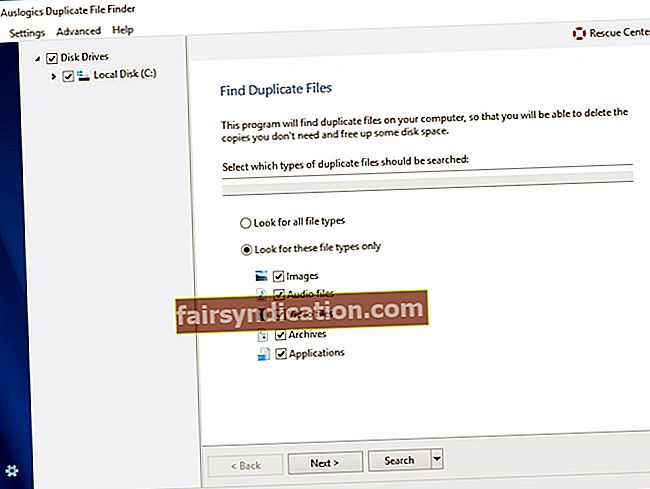
- Auslogics Windows Slimmer được thiết kế để giữ cho việc sử dụng không gian đĩa của bạn ở mức tối ưu: tiện ích này sẽ xóa hoặc vô hiệu hóa tất cả những thứ bạn không bao giờ sử dụng để nó không thể làm tắc nghẽn PC của bạn nữa. Tin tốt là, tiện ích này hoàn toàn miễn phí, không có ràng buộc.
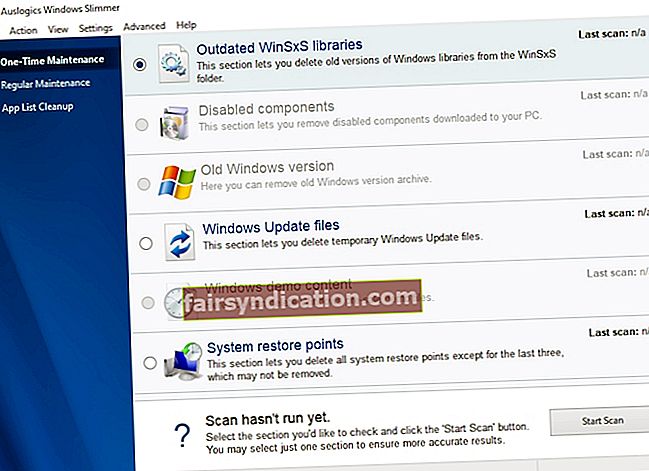
- Giải pháp toàn diện nhất sẽ là sử dụng Auslogics BoostSpeed - nó sẽ điều chỉnh PC của bạn ở mức tốt nhất bằng cách tối ưu hóa cài đặt của máy, tăng cường quyền riêng tư và xóa rác khỏi thiết bị của bạn. Kết quả là bạn sẽ có được một máy tính nhanh hơn nhiều, an toàn hơn trước tội phạm mạng và quản lý dung lượng ổ đĩa vừa an toàn vừa hiệu quả.
[block-bs_place]
Chúng tôi cũng khuyên bạn nên tìm hiểu cách sử dụng ổ đĩa hiệu quả hơn để tiết kiệm dung lượng ổ đĩa trong Windows 10.
Hy vọng rằng bây giờ bạn đã biết cách tải các tệp lớn lên Dropbox và phải làm gì nếu tệp Zip quá lớn, vấn đề Dropbox xuất hiện.
Các mẹo của chúng tôi đã tỏ ra hữu ích chưa?
Nhận xét của bạn được đánh giá rất cao!